word中怎么删除多余的一张空白页(word如何删除中间的多余空白页)
品牌型号:联想ThinkPad E14系统:Windows 10家庭版软件版本:Microsoft 365我们的学习和工作都离不开word文档,word文档里面有时候会有一些空白页,那么该怎么删除呢?下面就一起来看看word文档空白页删除的方法。下面我们就来看Microsoft 365的word怎么删除空白页,以及如何使用删除空白页快捷键吧!一、word怎么删除空白页图1:删除空白页界面如果空白页在Word文档的最后一页,鼠标单击最后一页,编辑光标不断闪时,连续按键盘上“Backspace”键便可将空白页
品牌型号:联想ThinkPad E14
系统:Windows 10家庭版
软件版本:Microsoft 365
我们的学习和工作都离不开word文档,word文档里面有时候会有一些空白页,那么该怎么删除呢?下面就一起来看看word文档空白页删除的方法。
下面我们就来看Microsoft 365的word怎么删除空白页,以及如何使用删除空白页快捷键吧!
一、word怎么删除空白页
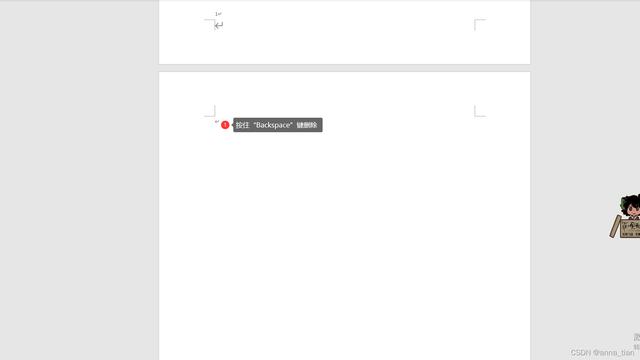
图1:删除空白页界面
如果空白页在Word文档的最后一页,鼠标单击最后一页,编辑光标不断闪时,连续按键盘上“Backspace”键便可将空白页面删除。
空白页分布在word文档不同位置,我们可以使用“替换”,替换掉文档中的手动分页符来快速实现删除空白页。下面来看具体操作吧!
二、word怎么删除空白页快捷键
word怎么删除空白页快捷键,主要是利用“替换”来实现的。
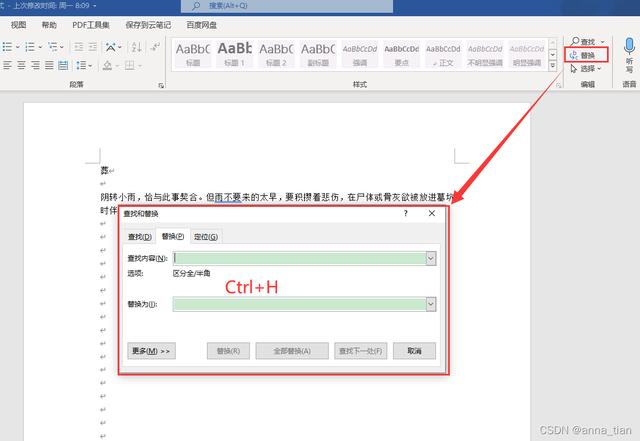
图2:替换窗口界面
在Microsoft 365的word“开始”位置找到“替换”单击打开,或者使用快捷方式“Ctrl+H”,打开“替换弹窗”。然后,单击“更多”,在“更多”底部单击“特殊格式”下拉菜单,在“特殊格式”下拉菜单内选择“手动分页符”,然后单击“全部替换”,那么在Word中的空白页均可被删除(如图3)。
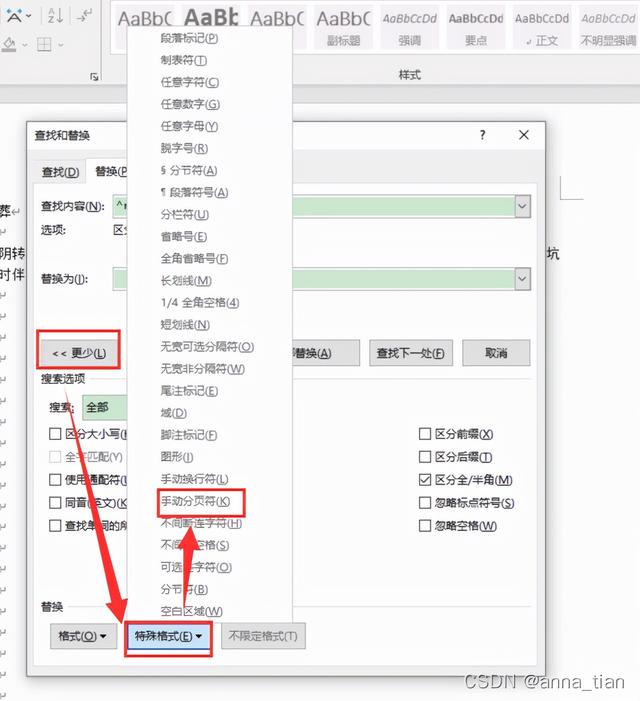
图3:替换窗口界面
选择了“手动分页符”后,替换窗口“查找内容”位置会出现“^m”,然后点击“全部替换”即可(如图4)。
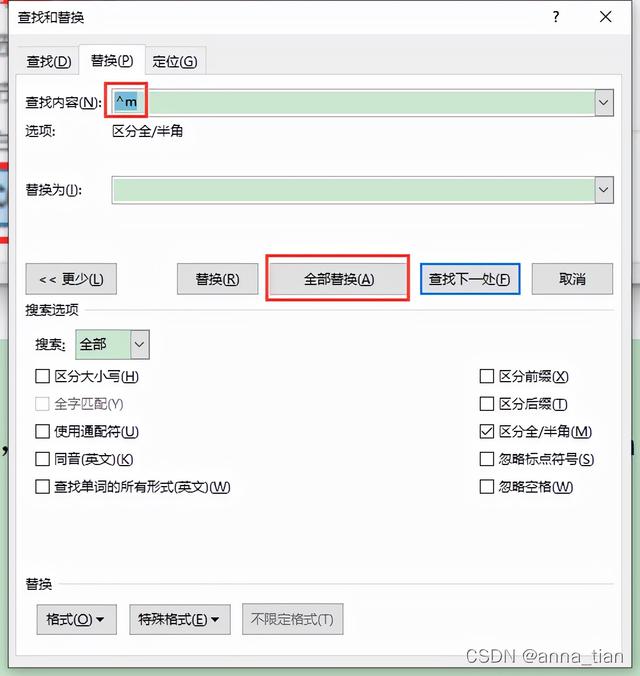
图4:替换界面
免责申明:以上内容属作者个人观点,版权归原作者所有,不代表恩施知识网立场!登载此文只为提供信息参考,并不用于任何商业目的。如有侵权或内容不符,请联系我们处理,谢谢合作!
当前文章地址:https://www.esly.wang/qiwen/134632.html 感谢你把文章分享给有需要的朋友!

文章评论